win10分辨率锁死1024×768解决方式
时间:2021-12-13
用户在使用你的win10系统时经常会出现分辨率锁死的情况,没有办法去更改你的修改分辨率,这种问题严重的影响了用户们的正常使用,接下来就由我来为大家将这个问题进行解决吧。
win10分辨率锁死1024×768解决方式:
1、先“右击”你的桌面中的空白位置,出现如图的菜单栏,点击“显示设置”即可。
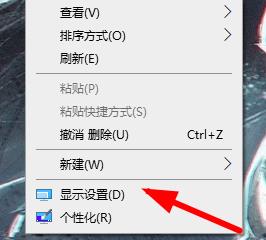
2、接下来在你的显示设置页面中找到“高级显示设置”。

3、打开“高级显示设置”后去找到“XX的显示适配器属性”,如图所示。

4、接着在打开的页面中找到“属性”按钮。
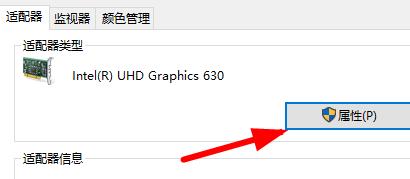
5、在页面的顶部中选择“驱动程序”,进行点击操作即可。
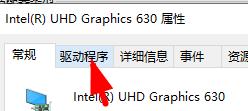
6、选择“更新驱动程序”后选择“自动搜索驱动程序”,等待安装完成即可。
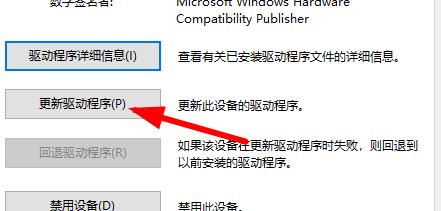

7、驱动更新完成后“重启”你的电脑,重启后就可以恢复正常使用。
上述就是关于win10分辨率锁死1024×768解决方式,你在使用上述方法之前需要确保你的系统是激活的状态,赶紧去试试看吧。
|
win10常见问题汇总 |
||||
| 开机密码设置 | 镜像重装 | 新功能技巧 | 开启自动更新 | |
| wifi不稳定 | win7win10对比 | 18282最新版 | 怎么开热点 | |
| 虚拟机架构 | 苹果装win10 | 安全模式 | 快捷键箭头 | |
| 重置电脑 | 蓝牙打开 | 恢复磁盘清理 | 无法关机 | |
| 输入法禁用 | 突然死机 | 蓝屏错误代码 | 企业版与消费版 | |












